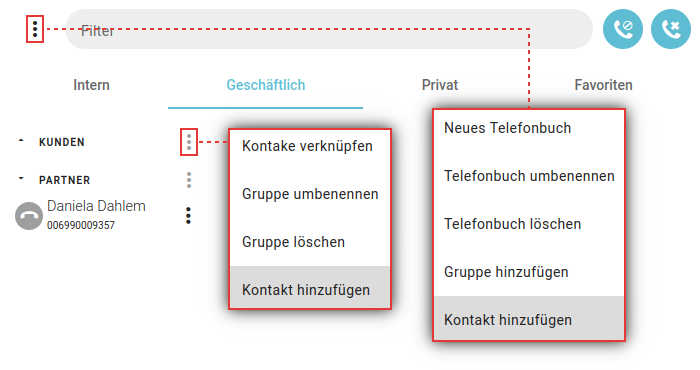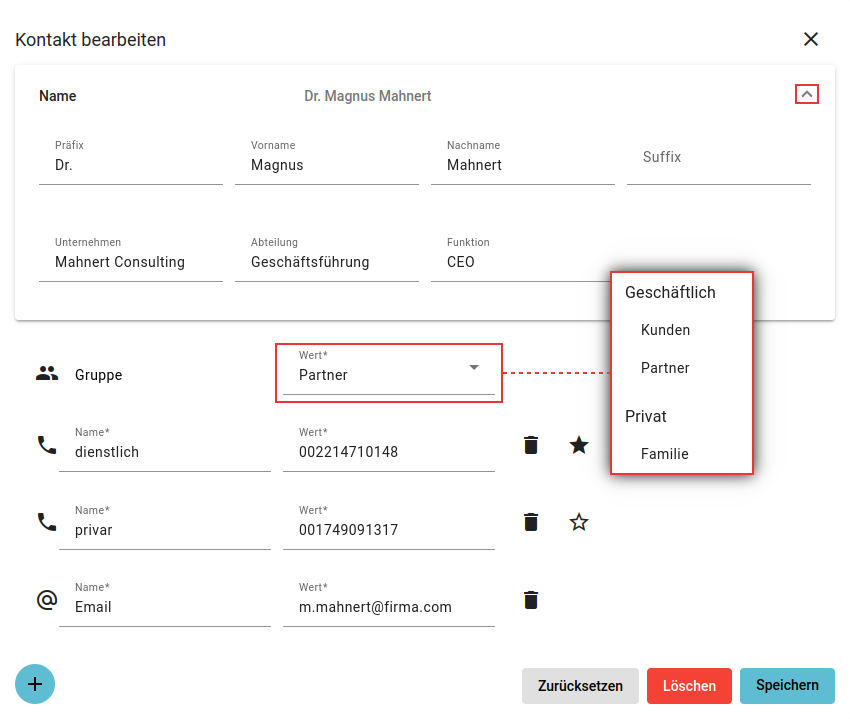Metainformationen zur Seite
Versionshinweis:
Dieser Artikel wurde für UCware 6.2 überarbeitet. Die Vorgängerversion finden Sie hier.
Kontakt erstellen
Auf der![]() Hauptseite des UCC-Clients wird standardmäßig das Telefonbuch-Widget eingeblendet. Damit können Sie Ihre Kontakte verwalten, durchsuchen und per Klick anrufen.
Hauptseite des UCC-Clients wird standardmäßig das Telefonbuch-Widget eingeblendet. Damit können Sie Ihre Kontakte verwalten, durchsuchen und per Klick anrufen.
In diesem Artikel erfahren Sie, wie Sie einen Kontakt erstellen und einem Telefonbuch bzw. einer Gruppe hinzufügen.
Hinweis:
Dies ist nur in Ihren eigenen oder geteilten Telefonbüchern möglich. Im zweiten Fall benötigen Sie Schreibzugriff.
Gehen Sie wie folgt vor:
- Rufen Sie im UCC-Client die
 Hauptseite auf.
Hauptseite auf.
- Klicken Sie im Telefonbuch-Widget auf die gewünschte Reiterkarte.
- Klicken Sie in der Kopfleiste des Widgets oder an der gewünschten Gruppe auf
 .
.
- Klicken Sie auf Kontakt hinzufügen.
Dies öffnet die Bearbeitungsansicht des Kontakts.
- Füllen Sie unter Name die gewünschten Felder aus.
- Weisen Sie den Kontakt einer Gruppe im gewünschten Telefonbuch zu.
- Geben Sie mindestens eine Rufnummer für den Kontakt ein.
- Um weitere Kontaktdaten zu erfassen, klicken Sie auf
und wählen Sie die gewünschte Kontaktart aus.
- Markieren Sie eine Telefonnummer als
bevorzugt.
Die bevorzugte Nummer wird im Telefonbuch-Widget angezeigt und per Klick direkt gewählt. Standardmäßig gilt die zuerst erstellte Nummer als bevorzugt.
- Bestätigen Sie mit
 .
.
Neue Kontakte werden alphabetisch bzw. nach Gruppen ins gewünschte Telefonbuch einsortiert.
Für gespeicherte Kontakte sind die folgenden weiteren Optionen verfügbar:
Eine vollständige Funktionsübersicht zur Kontaktverwaltung finden Sie im gleichnamigen Artikel.